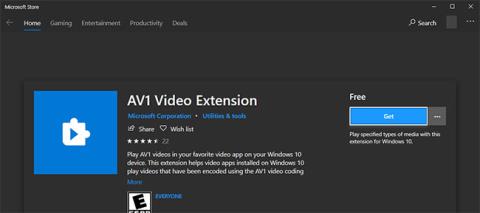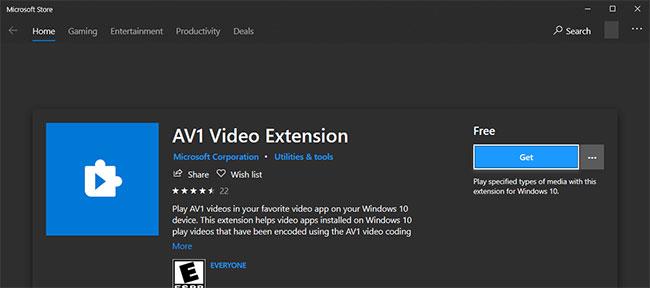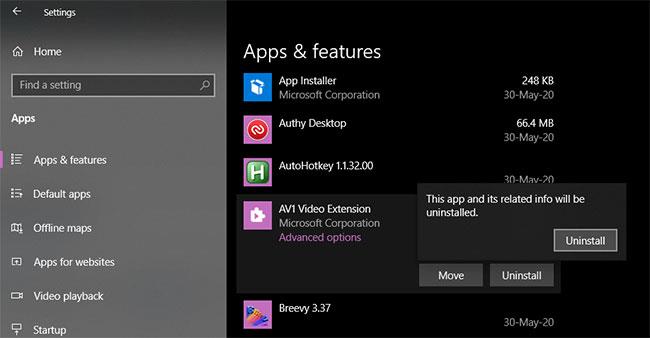Jaunais AV1 kodeks pēc noklusējuma nav iespējots. Lūk, kā operētājsistēmā Windows 10 varat instalēt AV1 kodeku, lai iespējotu AV1 video kodeku atbalstu.
Darbības, lai instalētu AV1 kodeku operētājsistēmā Windows 10
Šīs ir darbības, kas jāveic, lai instalētu AV1 kodeku operētājsistēmā Windows 10.
1. Dodieties uz oficiālo AV1 kodeku arhīva lapu un noklikšķiniet uz Saņemt.
2. Ja tiek prasīts, noklikšķiniet uz pogas Atvērt Microsoft Store .
3. Programmā Microsoft Store noklikšķiniet uz pogas Iegūt.
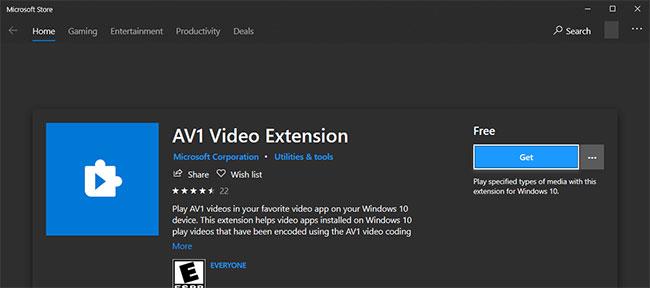
Noklikšķiniet uz pogas Saņemt
4. Tiklīdz noklikšķināsiet uz šīs pogas, veikals lejupielādēs AV1 kodeku un automātiski to instalēs.
5. Aizveriet lietotni Store.
6. Restartējiet sistēmu Windows.
Tas ir pabeigts! Jūs esat veiksmīgi instalējis AV1 kodeku operētājsistēmā Windows 10. Lai pārbaudītu, vai kodeks darbojas pareizi, lejupielādējiet ar AV1 kodeku kodētu video un mēģiniet to atskaņot, izmantojot lietotni Filmas un TV . Ja lietotne atskaņo video, esat veiksmīgi instalējis AV1 kodeku. Ņemiet vērā, ka dažiem trešo pušu multivides atskaņotājiem, piemēram, VLC , ir iebūvēts AV1 kodeka atbalsts.
Atinstalējiet AV1 kodeku no operētājsistēmas Windows 10
Ja AV1 kodeks izraisa avārijas vai veiktspējas problēmas, varat to diezgan vienkārši atinstalēt.
Veiciet šīs darbības, lai atinstalētu AV1 kodeku operētājsistēmā Windows 10.
1. Atveriet lietotni Iestatījumi (nospiediet Win+ I).
2. Atveriet lapu Programmas.
3. Kreisajā pusē noklikšķiniet uz cilnes Programmas un līdzekļi .
4. Labajā panelī noklikšķiniet uz AV1 Video Extension .
5. Noklikšķiniet uz Atinstalēt.

Noklikšķiniet uz Atinstalēt
6. Parādītajā izvēlnē noklikšķiniet uz Atinstalēt .
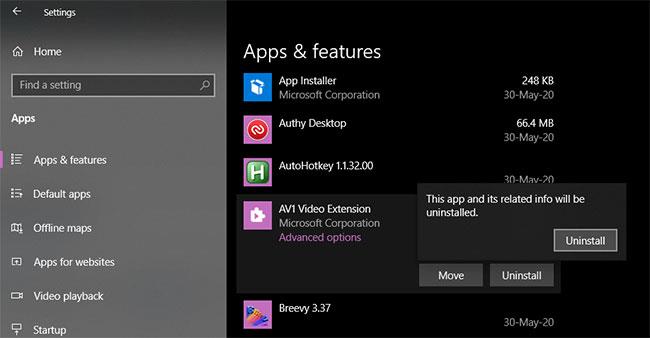
Parādītajā izvēlnē noklikšķiniet uz Atinstalēt
7. Aizveriet programmu Iestatījumi .
8. Restartējiet sistēmu Windows.
Tiklīdz noklikšķināsit uz pogas Atinstalēt , AV1 kodeks tiks atinstalēts no sistēmas. Ja vēlaties pārinstalēt, izpildiet pirmajā sadaļā norādītās darbības.